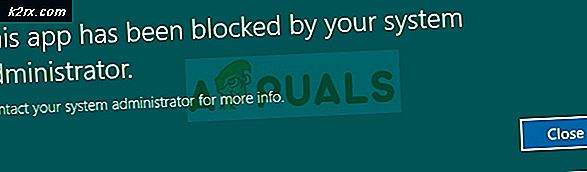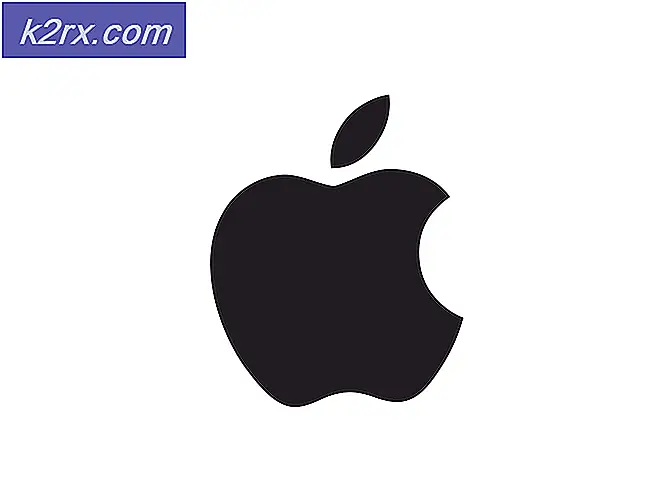Fix: Folder Compressed (zip) Tidak Valid
Beberapa pengguna melaporkan kehilangan kemampuan untuk membuka file .zip menggunakan File Explorer. Rupanya, Jika mereka mencoba untuk mengklik dua kali arsip .zip tidak ada yang terjadi atau File Explorer menjadi tidak responsif. Mengklik kanan arsip .zip dan memilih Ekstrak Semua akan menampilkan kesalahan berikut:
Windows tidak dapat menyelesaikan ekstraksi
Nama arsip * zipper terkompresi * tidak valid
Ini jelas bukan masalah dengan folder zip tertentu karena pengguna yang terpengaruh melaporkan bahwa setiap arsip zip yang mereka unduh menunjukkan perilaku yang sama. Meskipun sebagian besar kejadian dilaporkan pada Windows 10, ada beberapa kasus di mana pengguna mengalami masalah ini di Windows 7 atau Windows 8.1.
Jika saat ini Anda berkutat dengan folder terkompresi (zip) adalah kesalahan tidak valid, metode berikut akan membantu. Di bawah ini Anda memiliki koleksi perbaikan dan solusi yang orang lain telah digunakan untuk menghindari folder terkompresi (zip) adalah kesalahan tidak sah . Harap ikuti masing-masing metode berikut dalam urutan sampai Anda menemukan perbaikan yang berhasil menyelesaikan masalah dalam situasi Anda.
Metode 1: Menginstal ulang klien kompresi
Tempat yang jelas untuk memulai adalah dengan klien kompresi yang Anda gunakan. Pengguna lain yang berjuang dengan masalah yang sama telah berhasil menyelesaikan masalah dengan menginstal ulang perangkat lunak yang mereka gunakan.
Jika Anda mendapatkan folder terkompresi (zip) adalah kesalahan tidak valid, ikuti panduan di bawah untuk menginstal ulang klien kompresi:
- Tekan tombol Windows + R untuk membuka kotak Run. Kemudian, ketik appwiz.cpl dan tekan Enter untuk membuka Program dan Fitur .
- Dalam Program dan Fitur, gulir melalui daftar aplikasi dan menghapus perangkat lunak dekompresi yang Anda dapatkan kesalahannya (WinRar, WinZip, 7zip, dll.).
- Setelah perangkat lunak dekompresi telah dihapus, gunakan browser Anda untuk menavigasi ke halaman unduh peramban Anda dan unduh versi terbaru yang tersedia. Berikut daftar dengan klien dekompresi terpopuler:
WinRar
WinZip
7zip - Setelah unit dekompresi telah diunduh ulang, reboot komputer Anda dan lihat layu Anda dapat mengekstrak file tanpa folder terkompresi (zip) adalah kesalahan tidak valid pada restart berikutnya.
Jika Anda masih menemukan folder terkompresi (zip) adalah kesalahan tidak sah, pindah ke metode lain di bawah.
TIP PRO: Jika masalahnya ada pada komputer Anda atau laptop / notebook, Anda harus mencoba menggunakan Perangkat Lunak Reimage Plus yang dapat memindai repositori dan mengganti file yang rusak dan hilang. Ini berfungsi dalam banyak kasus, di mana masalah ini berasal karena sistem yang rusak. Anda dapat mengunduh Reimage Plus dengan Mengklik di SiniMetode 2: Menggunakan perangkat lunak kompresi gratis lainnya
Meskipun ini bukan perbaikan yang tepat (lebih seperti solusi), beberapa pengguna yang terkena dampak telah melaporkan bahwa mereka berhasil mengatasi masalah ini menggunakan perangkat lunak kompresi gratis lain seperti 7-Zip.
Anda dapat melakukan ini dengan sejumlah solusi pihak ketiga, tetapi kami merekomendasikan 7-Zip untuk kenyamanan maksimal. Berikut panduan singkat tentang cara memasang dan menggunakan 7zip untuk menghindari menerima folder terkompresi (zip) adalah kesalahan tidak valid :
- Kunjungi tautan ini (di sini ) dan unduh penginstal 7-Zip yang sesuai dengan arsitektur Windows Anda.
- Buka penginstal, lalu ikuti petunjuk di layar untuk memasang 7-Zip di sistem Anda.
- Setelah 7-Zip diinstal, Anda dapat mengklik kanan arsip .zip apa pun. Anda sekarang harus melihat menu tambahan 7-Zip yang dapat diperluas untuk menggunakan fitur yang sama dengan yang dimiliki oleh klien asli.
Metode 3: Membuat file zip pada drive yang menggunakan NTFS
Jika Anda mendapatkan kesalahan ini ketika Anda mencoba untuk meng-zip file yang berukuran lebih dari 4 GB, Anda mungkin ingin memeriksa apakah partisi yang Anda coba lakukan operasi adalah FAT32. Ukuran file maksimal untuk partisi Fat32 adalah 4 GB. Apa pun di atas ambang ini, itu akan menghasilkan folder terkompresi (zip) adalah kesalahan tidak valid .
Sebuah solusi untuk masalah ini akan melakukan operasi pada drive NTFS atau memformat drive Anda ke sistem file NTFS. Cara lain untuk mengatasi masalah ini adalah menggunakan utilitas yang berbeda seperti 7zip .
TIP PRO: Jika masalahnya ada pada komputer Anda atau laptop / notebook, Anda harus mencoba menggunakan Perangkat Lunak Reimage Plus yang dapat memindai repositori dan mengganti file yang rusak dan hilang. Ini berfungsi dalam banyak kasus, di mana masalah ini berasal karena sistem yang rusak. Anda dapat mengunduh Reimage Plus dengan Mengklik di Sini